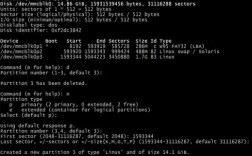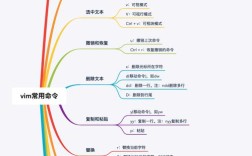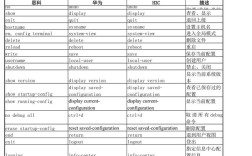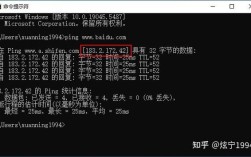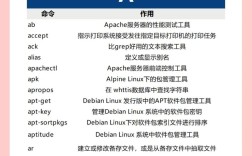在Visual Studio 2008(简称VS2008)中,命令参数(Command-Line Arguments)是指程序启动时通过命令行传递给主程序的参数值,这些参数通常用于控制程序的行为,例如指定输入文件路径、配置运行模式或传递用户自定义指令,VS2008作为经典的.NET开发环境,提供了多种方式来配置和使用命令参数,既支持在开发调试阶段设置,也支持通过项目属性或命令行直接运行时传递,以下将从配置方法、使用场景、代码实现及注意事项等方面进行详细说明。
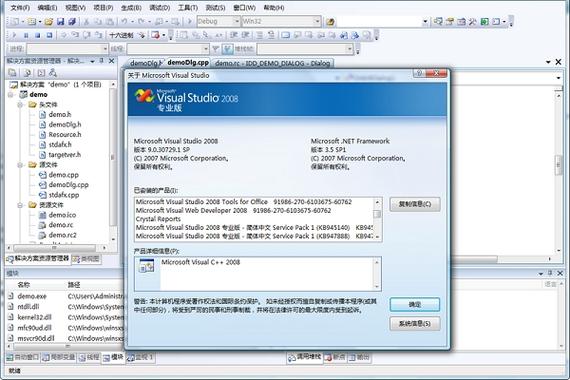
命令参数的配置方法
在VS2008中,命令参数的配置主要通过项目属性完成,具体步骤如下:
- 打开项目属性:在解决方案资源管理器中右键点击项目名称,选择“属性”菜单项。
- 导航到调试选项:在属性页左侧选择“调试”选项卡。
- 输入命令参数:在“命令行参数”文本框中输入参数,多个参数之间用空格分隔,输入
input.txt output.txt -verbose,表示传递三个参数。 - 保存并运行:点击“确定”保存配置,然后启动调试或运行程序。
命令参数还可以通过直接运行可执行文件时在命令行中指定,编译后的exe文件位于bin\Debug或bin\Release目录下,在命令提示符中输入"YourApp.exe param1 param2"即可传递参数。
命令参数的代码实现
在C#或VB.NET项目中,命令参数通常通过Main方法的string[] args参数接收,以C#为例:
static void Main(string[] args)
{
if (args.Length == 0)
{
Console.WriteLine("未提供命令参数");
return;
}
for (int i = 0; i < args.Length; i++)
{
Console.WriteLine($"参数 {i + 1}: {args[i]}");
}
}
在上述代码中,args数组存储了所有命令行参数,若命令行输入为app.exe -f data.txt -v,则args[0]为"-f",args[1]为"data.txt",args[2]为"-v"。
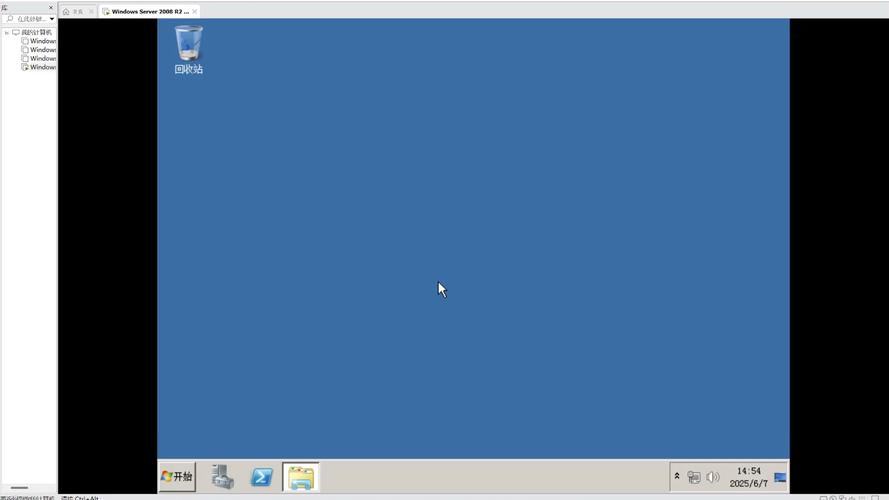
命令参数的高级使用场景
-
文件路径处理
命令参数常用于指定输入/输出文件路径,文本处理工具可以通过参数接收源文件路径和目标文件路径:static void Main(string[] args) { if (args.Length < 2) { Console.WriteLine("用法: app.exe <输入文件> <输出文件>"); return; } string inputFile = args[0]; string outputFile = args[1]; File.Copy(inputFile, outputFile); } -
开关参数(Switch Arguments)
使用开关参数(如-v、-quiet)控制程序行为。static void Main(string[] args) { bool verbose = false; foreach (var arg in args) { if (arg == "-v") verbose = true; } if (verbose) Console.WriteLine("详细模式已启用"); } -
参数值与选项的组合
某些参数需要附带值,如-size 1024,可通过解析参数逻辑实现:static void Main(string[] args) { int size = 0; for (int i = 0; i < args.Length; i++) { if (args[i] == "-size" && i + 1 < args.Length) { if (int.TryParse(args[i + 1], out size)) break; } } Console.WriteLine($"指定大小: {size}"); }
命令参数的注意事项
-
参数分隔与转义
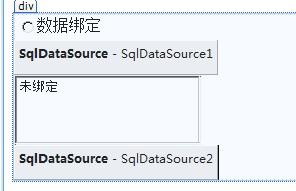 (图片来源网络,侵删)
(图片来源网络,侵删)- 空格分隔的参数需用引号包裹,例如
"long path with spaces.txt"。 - 若参数本身包含引号,需使用转义字符(如
\")或双引号()。
- 空格分隔的参数需用引号包裹,例如
-
参数顺序与校验
程序需校验参数数量和格式,避免因参数缺失或格式错误导致异常。if (args.Length < 1 || !File.Exists(args[0])) { Console.WriteLine("错误:输入文件不存在"); Environment.Exit(1); } -
与配置文件结合使用
对于复杂配置,建议结合配置文件(如app.config)使用命令参数,例如通过参数指定配置文件路径。
命令参数与调试工具的配合
VS2008的调试器支持在调试过程中实时查看命令参数的值,在调试时,可通过“监视”窗口添加args变量,观察其内容变化,命令参数也可用于自动化测试场景,通过批处理脚本或构建工具(如MSBuild)传递参数。
常见问题与解决方案
| 问题现象 | 可能原因 | 解决方案 |
|---|---|---|
| 参数包含空格时被截断 | 未用引号包裹参数 | 在参数字符串前后添加双引号,如"my file.txt" |
| 参数值未正确传递 | 参数格式错误(如-value后缺少值) |
检查参数格式,确保选项与值成对出现 |
相关问答FAQs
问题1:如何在VS2008中为不同配置(Debug/Release)设置不同的命令参数?
解答:在项目属性的“调试”选项卡中,可通过配置管理器(Configuration Manager)为Debug和Release配置分别设置不同的命令参数,选择对应配置后,在“命令行参数”中输入不同的参数值,保存后即可在切换配置时自动加载对应的参数。
问题2:命令参数中如何传递特殊字符(如空格、引号)?
解答:特殊字符需通过转义或引号处理。
- 空格:用双引号包裹参数,如
"C:\Program Files\app.exe"。 - 引号:在参数中使用
\"转义,或用两个双引号表示一个引号,如input""file.txt会被解析为input"file.txt,在代码中解析时,需调用System.Argument.Unquote方法去除引号。
通过合理配置和使用命令参数,可以显著提升VS2008项目的灵活性和自动化程度,适用于工具开发、批处理任务等多种场景,开发者需注意参数的格式校验和异常处理,以确保程序的健壮性。